【楽天CFD】デモ口座を開設してみた【MT4】
CFDとは、Contract For Difference の略で、差金決済取引(さきんけっさいとりひき)と呼ばれるものです。
CFDでは、株式や株価指数について、実際に資産を持つことなく取引することができます。
イメージとしては、株式や株価指数を FX のようにレバレッジをかけて証拠金以上の売買ができるシステムと考えていいかと思います。
実際に FX も CFD の一種だそうです。
CFDが楽天証券で扱われるようになったということなので、とりあえずデモ口座を開設してみたので、そのときのメモです。
楽天証券ページでのデモ口座申請
楽天FXのデモ口座がある場合は、新たにCFDのデモ口座を申請する必要はないようです(楽天FXのデモ口座で楽天CFDの売買もできる)。
私はCFDでも別に必要だと思ってしまって申請してしまいましたが。。。
※ただし、本番口座では FX と CFD で ID が分かれているようです。
楽天証券にログインし、「FX」タブ→「CFD」を選択します。
「CFDデモ口座開設(MT4)」ボタンをクリックします。
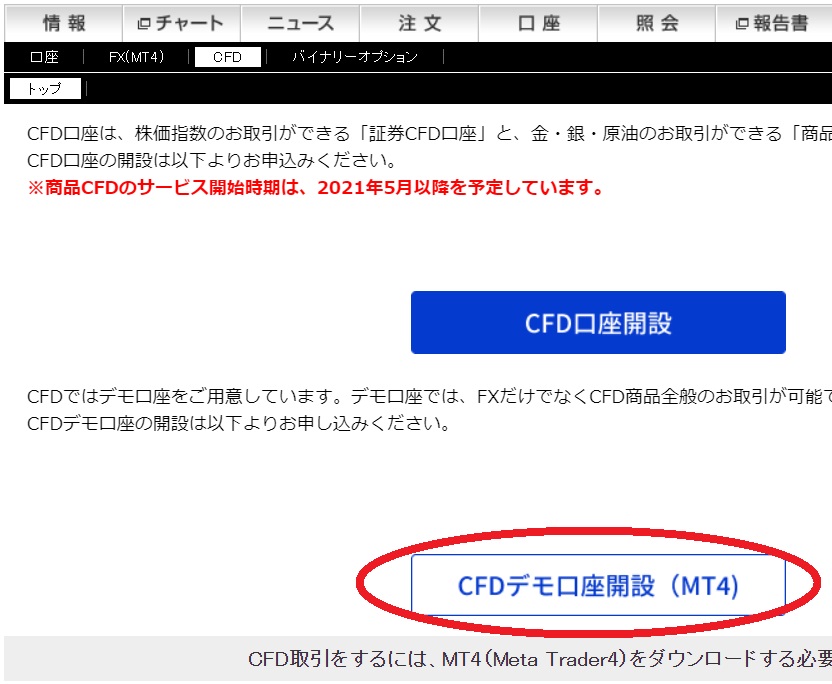
注意事項を確認し、「上記注意事項を読み、同意します。」にチェックを入れ、「同意」ボタンをクリックします。
デモ口座のパスワードを設定します。
パスワードは、以下の条件があります。
パスワードは5桁以上で大文字英字、小文字英字、数字のどれか2種類を利用する必要があります。
ログインIDが表示されるので、コピーします。
なお、FXと同様に、楽天CFDのデモ口座では、初期証拠金は500万円で、レバレッジは25倍に設定されているようです。
MT4 でCFDチャート表示設定
Mt4(RakutenMetaTrader4)を起動させます。
デフォルトでは非表示となっているため、CFDのチャートを表示させます。
「表示」→「通貨ペアリスト」をクリック、もしくは「Ctrl+U」キーを押します。
「Index」部分を開いていくと、CFDが表示されるので、ダブルクリックし、アクティブにします。
図では、S&P500 をアクティブにしました。
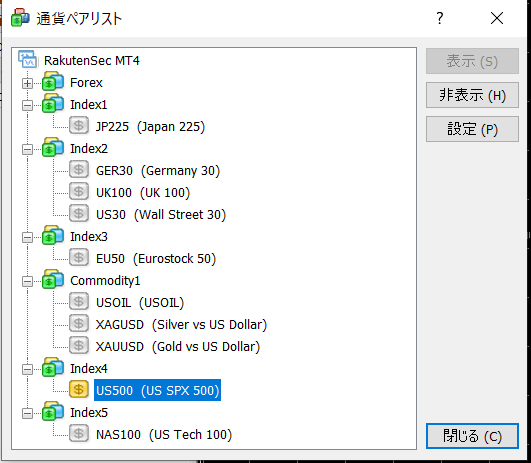
アクティブにした CFD商品がMT4の左側「気配値表示」画面に追加されます。
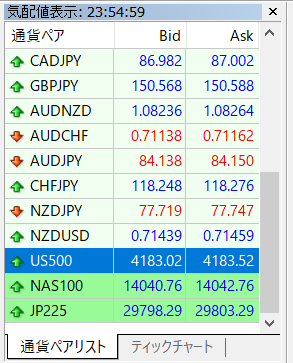
チャートを表示させるには、CFDを選択し「右クリック」→「チャート表示」と選択します。
データ・ウインドウにチャートが表示できました。
関連記事
-

-
【楽天証券CFD】調整金(金利/配当)について調べてみた【MT4】
今回は、楽天証券CFDで日経平均(JP225)や SP500(US500)、ダウ(US30)、ナスダ
-

-
【MQL4】EAファイルを作成・実行する方法【FX自動売買】
EAファイルとは、為替の価格データが更新されるたびに繰り返し実行してくれるプログラムのことです。
-

-
【楽天MT4】ドル円のスワップとスプレッドについて調べてみた。
楽天MT4で、ドル円(USD/JPY)のスワップポイントとスプレッドについて調べてみました。
-

-
【MQL4】使用できる時間足の種類について【MT4】
今回は、MQL4プログラミングによって EA を作成するときに使える時間足の種類について調べてみまし
-

-
【MT4】PCが再起動しても自動的に起動させる方法【FX自動売買】
今回は、FX 自動売買用のツールの MT4 で、実行しているPCが再起動しても、MT4 を自動的に起
-

-
【MQL4】スプレッドを取得する方法【MT4】
今回は、MQL4 で対象通貨ペアのスプレッドを取得する方法について紹介します。 スプレッドを取
-

-
【MT4】チャート上にボリンジャーバンドを表示(削除)する方法。
今回は、MT4(メタトレーダー4)上に、ボリンジャーバンド(Bollinger Bands)を表示・
-

-
【MT4】複数口座を同時に起動させる方法【FX・CFD】
今回は、MT4(メタトレーダー4)で複数口座を同時にログインし、起動させる方法について紹介します。
-

-
【MT4】デモ口座で無効な口座になっているときの対処方法。
FXツールのMetaTrader4(メタトレーダー4)のデモ口座で色々と試そうとしていたら、
-

-
【MT4】EAのバックテストをする方法【FX自動売買】
今回は、MT4を使って、EAのバックテストを行う方法について紹介します。 バックテストは、自分






















